高端灯光设计师之TracePro配光设计与应用
- 格式:ppt
- 大小:5.78 MB
- 文档页数:37
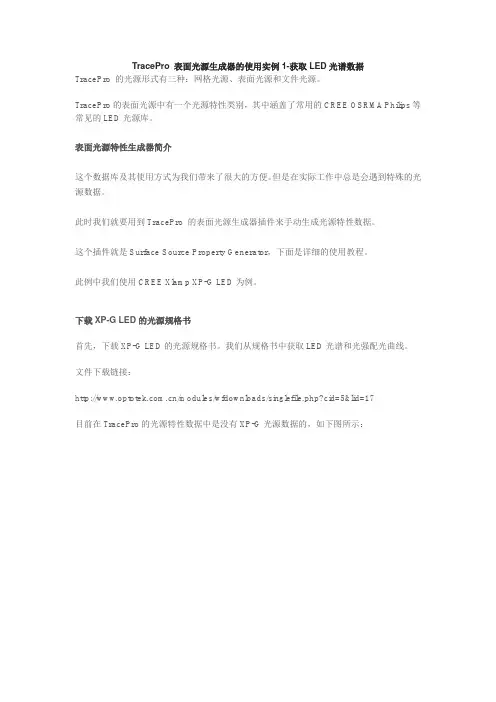
TracePro 表面光源生成器的使用实例1-获取LED光谱数据TracePro 的光源形式有三种:网格光源、表面光源和文件光源。
TracePro的表面光源中有一个光源特性类别,其中涵盖了常用的CREE OSRMA Philips等常见的LED光源库。
表面光源特性生成器简介这个数据库及其使用方式为我们带来了很大的方便。
但是在实际工作中总是会遇到特殊的光源数据。
此时我们就要用到TracePro 的表面光源生成器插件来手动生成光源特性数据。
这个插件就是Surface Source Property Generator,下面是详细的使用教程。
此例中我们使用CREE Xlamp XP-G LED为例。
下载XP-G LED的光源规格书首先,下载XP-G LED的光源规格书。
我们从规格书中获取LED光谱和光强配光曲线。
文件下载链接:/modules/wfdownloads/singlefile.php?cid=5&lid=17目前在TracePro的光源特性数据中是没有XP-G光源数据的,如下图所示:因此需要借助表面光源生成插件来将XP-G的光源数据加入到TracePro的光源特性文件中。
打开Surface Source Property Generator插件打开Surface Source Property Generator插件。
插件整体界面。
首先,我们需要获取LED的光谱特性数据。
针对XP-G型号的光源,我们以5000K~8300K 为例。
光谱曲线导入方法从规格书中获取蓝色曲线为其光谱图。
将此图片复制并粘贴到插件的波长编辑器中。
点击波长编辑器右下角的helper按钮展开光谱图形识别窗口。
光谱曲线定位开始进行光谱数据识别前,需要定义两个坐标点,即矩形窗口的左下角及右上角所代表的数据点。
点击Set Ref 1,然后点击矩形窗口左下角即可看到一个蓝色的圈,此点代表波长为400nm 相对强度为0。
将第二坐标修改为对应0.75 和1。
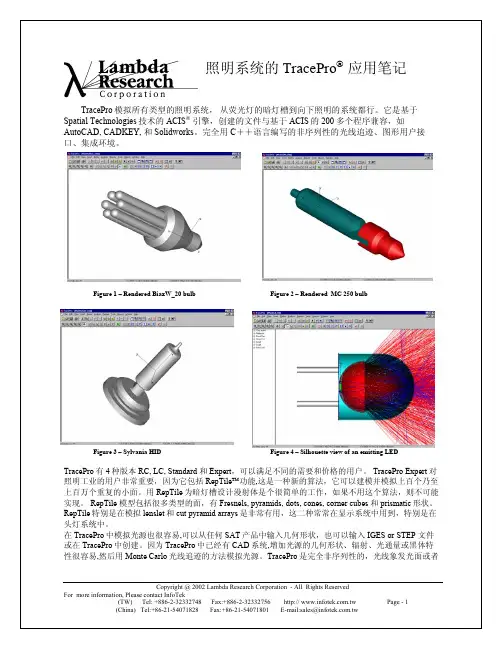

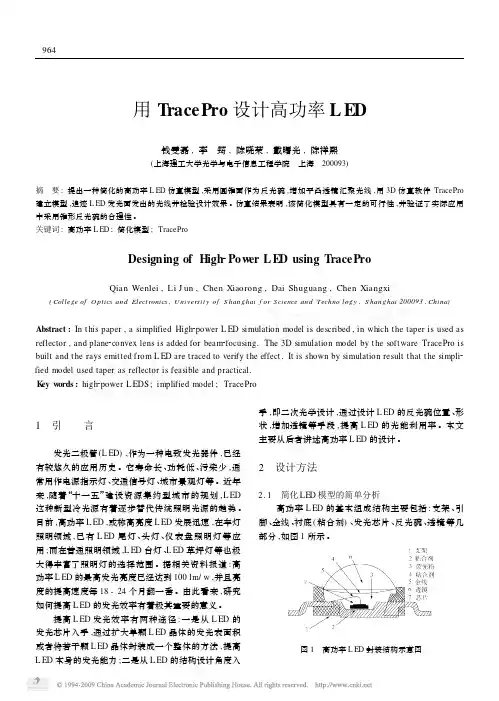
用T racePro设计高功率L ED钱雯磊,李 筠,陈晓荣,戴曙光,陈祥熙(上海理工大学光学与电子信息工程学院 上海 200093)摘 要:提出一种简化的高功率L ED仿真模型,采用圆锥面作为反光碗,增加平凸透镜汇聚光线,用3D仿真软件TracePro 建立模型,追迹L ED发光面发出的光线并检验设计效果。
仿真结果表明,该简化模型具有一定的可行性,并验证了实际应用中采用锥形反光碗的合理性。
关键词:高功率L ED;简化模型;TraceProDesigning of High2Pow er L ED using T raceProQian Wenlei,Li J un,Chen Xiaorong,Dai Shuguang,Chen Xiangxi (College of O ptics and Elect ronics,Universit y of S hanghai f or S cience and Techno log y,S hanghai200093,China)Abstract:In t his paper,a simplified High2power L ED simulation model is described,in which t he taper is used as reflector,and plane2convex lens is added for beam2focusing.The3D simulation model by t he software TracePro is built and the rays emitted from L ED are traced to verify t he effect.It is shown by simulation result t hat t he simpli2 fied model used taper as reflector is feasible and practical.K ey w ords:high2power L EDS;implified model;TracePro1 引 言发光二极管(L ED),作为一种电致发光器件,已经有较悠久的应用历史。

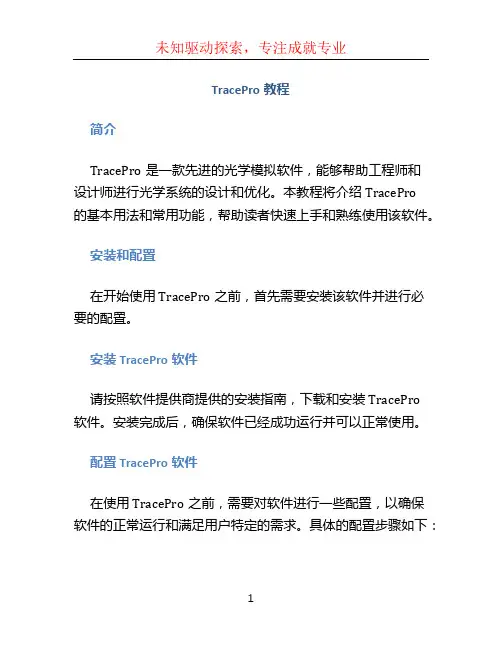
TracePro教程简介TracePro是一款先进的光学模拟软件,能够帮助工程师和设计师进行光学系统的设计和优化。
本教程将介绍TracePro的基本用法和常用功能,帮助读者快速上手和熟练使用该软件。
安装和配置在开始使用TracePro之前,首先需要安装该软件并进行必要的配置。
安装TracePro软件请按照软件提供商提供的安装指南,下载和安装TracePro软件。
安装完成后,确保软件已经成功运行并可以正常使用。
配置TracePro软件在使用TracePro之前,需要对软件进行一些配置,以确保软件的正常运行和满足用户特定的需求。
具体的配置步骤如下:1.打开TracePro软件,选择“Options”菜单,再选择“Preferences”选项。
2.在弹出的对话框中,可以进行多种配置操作,包括界面语言、文件保存路径、单位设置等。
根据实际需求,进行相应的配置调整。
3.点击“Apply”按钮,保存配置修改后的设置。
4.关闭对话框,已完成TracePro软件的配置。
创建新项目在开始进行光学系统的设计和优化之前,首先需要创建一个新的TracePro项目。
下面是创建新项目的步骤:1.打开TracePro软件,选择“File”菜单,再选择“NewProject”选项。
2.在弹出的对话框中,输入项目的名称和保存路径。
3.点击“OK”按钮,创建新项目。
4.创建完成后,可以在软件界面中看到新项目的文件结构和相关信息。
导入和编辑模型TracePro支持导入和编辑多种模型,包括几何模型、光学材料、光源等。
下面将介绍导入和编辑模型的方法。
导入模型要导入模型到TracePro项目中,需按照以下步骤操作:1.在软件界面的“Model”选项卡下,选择“Import”按钮。
2.在弹出的对话框中,选择要导入的模型文件,并点击“Open”按钮。
目前TracePro支持常见的模型文件格式,如STEP、IGES、STL等。
3.导入完成后,可以在软件界面中看到导入的模型,并对其进行进一步编辑和设置。
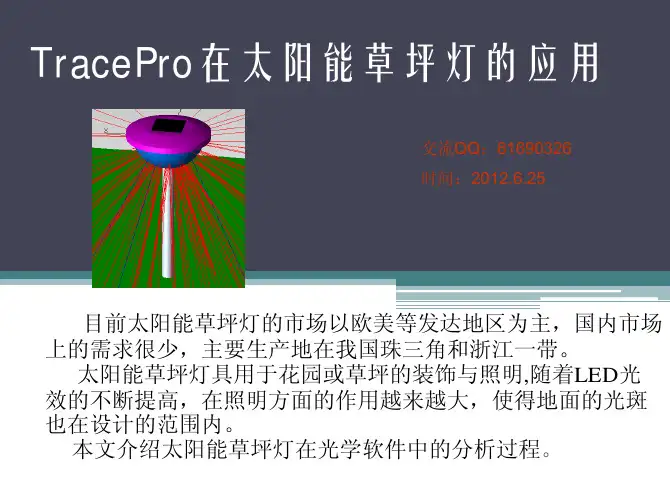
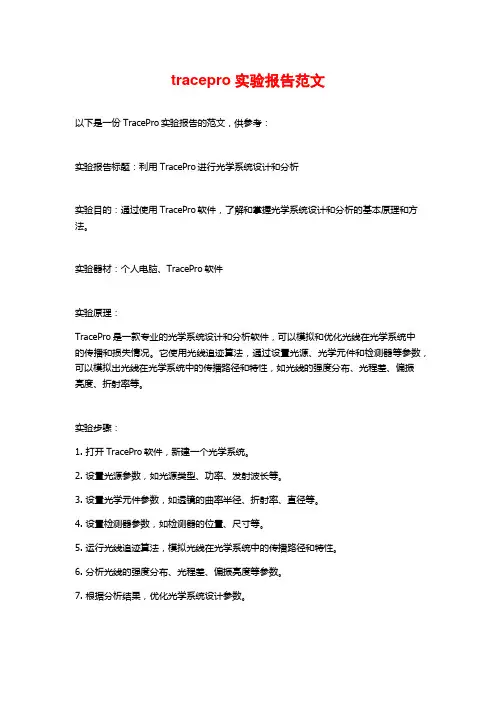
tracepro实验报告范文以下是一份TracePro实验报告的范文,供参考:实验报告标题:利用TracePro进行光学系统设计和分析实验目的:通过使用TracePro软件,了解和掌握光学系统设计和分析的基本原理和方法。
实验器材:个人电脑、TracePro软件实验原理:TracePro是一款专业的光学系统设计和分析软件,可以模拟和优化光线在光学系统中的传播和损失情况。
它使用光线追迹算法,通过设置光源、光学元件和检测器等参数,可以模拟出光线在光学系统中的传播路径和特性,如光线的强度分布、光程差、偏振亮度、折射率等。
实验步骤:1. 打开TracePro软件,新建一个光学系统。
2. 设置光源参数,如光源类型、功率、发射波长等。
3. 设置光学元件参数,如透镜的曲率半径、折射率、直径等。
4. 设置检测器参数,如检测器的位置、尺寸等。
5. 运行光线追迹算法,模拟光线在光学系统中的传播路径和特性。
6. 分析光线的强度分布、光程差、偏振亮度等参数。
7. 根据分析结果,优化光学系统设计参数。
实验结果:通过TracePro软件模拟光学系统的传播路径和特性。
得到了光线的强度分布图、光程差曲线和偏振分布图等结果。
根据分析结果,可以优化光学系统设计参数,如改变透镜的曲率半径、调整光源的位置等,以达到更好的光学性能。
结论:TracePro是一款功能强大的光学系统设计和分析软件,可以模拟和优化光学系统中光线的传播和特性。
通过TracePro的使用,可以了解和掌握光学系统设计和分析的基本原理和方法,并优化光学系统设计参数,以实现更好的光学性能。
参考文献:[1] TracePro, Lambda Research Corporation, 2021.注意:此范文仅供参考,请根据具体实验内容和要求进行修改和补充。
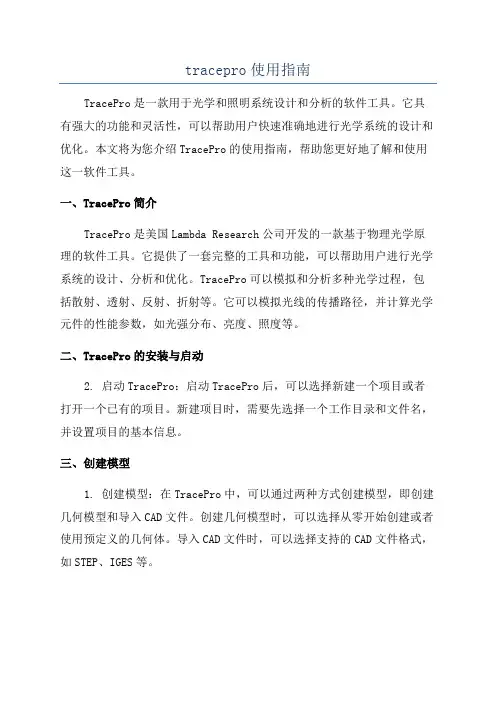
tracepro使用指南TracePro是一款用于光学和照明系统设计和分析的软件工具。
它具有强大的功能和灵活性,可以帮助用户快速准确地进行光学系统的设计和优化。
本文将为您介绍TracePro的使用指南,帮助您更好地了解和使用这一软件工具。
一、TracePro简介TracePro是美国Lambda Research公司开发的一款基于物理光学原理的软件工具。
它提供了一套完整的工具和功能,可以帮助用户进行光学系统的设计、分析和优化。
TracePro可以模拟和分析多种光学过程,包括散射、透射、反射、折射等。
它可以模拟光线的传播路径,并计算光学元件的性能参数,如光强分布、亮度、照度等。
二、TracePro的安装与启动2. 启动TracePro:启动TracePro后,可以选择新建一个项目或者打开一个已有的项目。
新建项目时,需要先选择一个工作目录和文件名,并设置项目的基本信息。
三、创建模型1. 创建模型:在TracePro中,可以通过两种方式创建模型,即创建几何模型和导入CAD文件。
创建几何模型时,可以选择从零开始创建或者使用预定义的几何体。
导入CAD文件时,可以选择支持的CAD文件格式,如STEP、IGES等。
2. 定义材料属性:在创建模型后,需要为模型定义材料属性。
可以从TracePro的数据库中选择预定义的材料属性,也可以手动定义或导入材料属性。
3.修改模型参数:可以对模型的参数进行修改,如几何体的大小、形状等。
也可以对模型的材料属性进行修改,如折射率、吸收率等。
四、设置光源和探测器1. 设置光源:在TracePro中,可以选择不同类型的光源,如点光源、平行光源、球面光源等。
可以设置光源的功率、波长、方向等参数。
2. 设置探测器:在TracePro中,可以选择不同类型的探测器,如粒子探测器、能量探测器、光强度探测器等。
可以设置探测器的位置、形状、大小等参数。
五、设置系统条件1. 设置边界条件:在TracePro中,可以设置系统的边界条件,如外部介质的折射率、吸收率等。
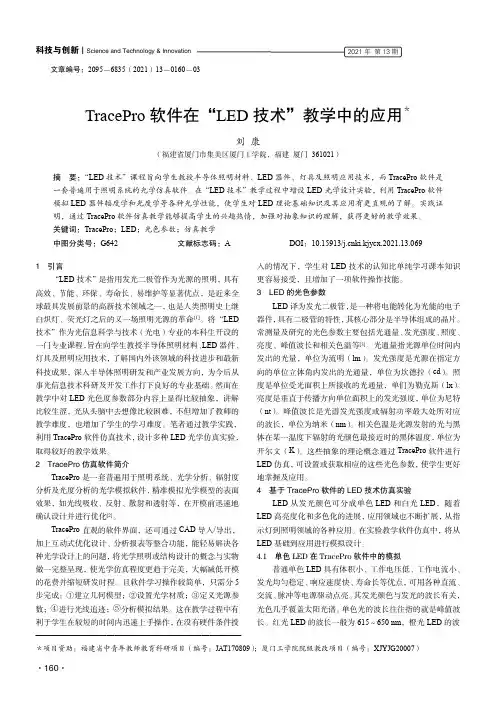

TracePro在LED模拟中的应用作者:纪诞磊曾令军程波吴平辉来源:《科技视界》2012年第24期0引言发光二极管(Light Emitting Diode,LED)是一种新型固态冷光源,具有结构简单,寿命长,体积小,耗能少,显色性好,响应时间快,抗震性能好等优点[1]。
因此,它在现代光电显示与照明中有着广泛的应用和良好的发展前景,例如建筑物照明,街道照明,景观照明,标志牌,信号灯以及住宅内的照明等。
虽然LED芯片本身可以近似为朗伯光源,但这种光源很难满足现实中的各种照明需求。
鉴于此,如何将LED芯片发出的光尽可能的引出并满足实际需要成为一个关键问题,这就需要对LED进行模拟设计。
TracePro是一套普遍用于照明系统、光学分析、辐射度分析及光度分析的光线模拟软件。
相比传统的设计模拟软件,TracePro具有建立逼真的实体模型,优秀的光学分析功能,强大的资料转换能力及简易的图形使用界面等特点,极大的节约了人力资源,缩短设计周期[2-4]。
因此,TracePro在LED模拟设计中有重要作用。
本文以西门子LWT676LED为例,介绍TracePro在LED模拟中的应用。
1模拟设计过程TracePro用于照明设计的一般流程如图1所示。
图1模拟设计流程图Fig.1Simulation Design Flow Chart这里所模拟的西门子LWT676LED的模型参数如图2所示。
图2模型参数Fig.2Model Parameter Diagram图3西门子LWT676实体模块Fig.3Siemens LWT676 Entity Module西门子LWT676LED主要由外壳、圆锥反射器、扩散器和LED芯片组合而成。
在TracePro中分别建立各部分的实体模型。
首先建立外壳:选择一块长度为3.00mm,宽度为3.4mm的薄板表面进行拉伸填充,拉伸距离分别为0.9mm、0.2mm、0.9mm,角度分别为4°、0°、-4°,完成操作后构成外壳。
tracepro照明材料扩散材质设置摘要:一、引言二、tracepro 照明材料简介三、扩散材质设置的重要性四、扩散材质设置的方法和步骤五、应用实例及效果展示六、总结正文:照明设计是建筑设计中不可或缺的一部分,而tracepro 照明材料作为一种先进的照明设计软件,可以帮助设计师更直观、高效地进行照明设计。
本文将详细介绍如何在tracepro 中设置照明材料的扩散材质,以便更好地实现设计效果。
首先,我们需要了解什么是tracepro 照明材料。
tracepro 是一款专门用于照明设计的软件,它提供了丰富的照明材料库,用户可以在其中选择合适的材料进行设计。
通过tracepro,设计师可以更直观地预览照明效果,并根据需求进行调整。
扩散材质设置在照明设计中具有重要意义。
扩散材质可以影响光线的传播效果,从而改变空间的照明氛围。
通过调整扩散材质的参数,设计师可以实现不同照明效果的切换,满足不同场景的需求。
接下来,我们将介绍如何在tracepro 中设置扩散材质。
首先,打开tracepro 软件,选择合适的照明场景。
然后,在场景中选择需要设置扩散材质的照明材料。
接下来,在材料属性面板中找到扩散材质设置选项,调整相关参数。
这些参数包括扩散率、光泽度、颜色等,它们将影响光线的传播效果和空间的照明氛围。
调整完成后,点击“应用”按钮,即可看到调整后的照明效果。
为了更好地理解扩散材质设置的过程,我们通过一个实际案例来进行说明。
假设我们要设计一个商业空间的照明方案,需要在tracepro 中设置合适的扩散材质。
首先,我们选择一个筒灯作为照明设备,然后在材料库中选择合适的灯罩材料。
接着,调整扩散材质的参数,如扩散率、光泽度等,使光线传播更柔和,营造舒适的商业氛围。
最后,通过调整灯具的位置、亮度等参数,实现整个空间的照明设计。
总之,tracepro 照明材料的扩散材质设置是照明设计过程中的关键环节。
通过调整扩散材质的参数,设计师可以实现不同照明效果的切换,满足不同场景的需求。
TracePro在LED设计中的应用配合LED光源的应用的设计要求有相应的光学设计软件,TracePro就是这样的软件,它可以进行LED 光源的应用的各种需求的设计,可进行配光曲线的分析、照度、灰度、混光效果等分析。
并针对CAD软件SolidWorks开发的TracePro BridgeTM 模块,它允许设计者使用CAD软件SolidWorks建立要在TracePro进行分析的各种复杂的光学系统模型,并可以在SolidWorks软件中直接定义模型的各种光学材料特性。
这个功能和之前TracePro软件的CAD转档程序是有本质的区别。
同时,此功能对于LED的应用的设计是非常实用的。
通常LED的应用设计是使用几组LED光机模组取代传统的白炽灯泡,再安装到相应的装备中。
例如,应用在摄影中LED环形灯,我们使用一些具有特定的配光曲线的LED,代替传统的白炽灯做成的LED环形灯,具有低能耗、响应速度快、可靠性好的特点。
使用SolidWorks 和TracePro 构建和分析LED环形灯的例子。
我们可以使用TracePro Bridge for SolidWorks, 这个功能在CAD软件中建立环形灯的模型,并像在TracePro里面一样定义模型的光学材料特性,SolidWorks的文件夹里有完整TracePro的光学材质库,此材质库可通过TracePro Bridge来激活。
因此,通过此功能,设计者可以建立所有的光学、机械的各种真实的、完美的模型。
LED环形灯的制造商不仅要求关心LED有好的发光效率,同时也关心光线的白度、LED的配光曲线等。
好的LED环形灯需要能够为照相机全视场内提供均匀的照明,同时没有杂散光。
如图所示:12颗高亮度LED,LED的型号:Cree?公司white Xlamp?7090 XR系列,57LUX ,2700K,half angle:100度,详细的信息参考Cree公司的网站:使用SolidWorks建立完整LED模型,其包括一个透镜、反光杯、电路部分、发光芯片。
tracepro照明材料扩散材质设置摘要:1.照明材料概述2.扩散材质设置的重要性3.TRACEPRO软件在照明设计中的应用4.详细步骤:设置照明材料扩散材质5.实战案例分享与分析6.总结与建议正文:照明设计是建筑设计中不可或缺的一部分,而照明材料的选用与设置又是照明设计中的关键环节。
在众多照明材料中,扩散材质因其独特的光学性能和美观效果,被广泛应用于各类照明项目中。
本文将介绍照明材料扩散材质的设置方法,以及如何在TRACEPRO软件中进行实际操作。
一、照明材料概述照明材料是指用于照明工程的各类材料,包括光源、灯具、电缆、控制设备等。
在照明设计中,材料的选用直接影响到照明效果、能耗和维护成本。
扩散材质是一种具有良好光线传播性能的材料,可以让光线在空间内均匀分布,降低局部的强光与阴影,提高整体照明质量。
二、扩散材质设置的重要性1.提高照明质量:扩散材质可以有效地降低光源的亮度,减轻眩光刺激,提高视觉舒适度。
2.节能环保:扩散材质可降低光源功率,延长使用寿命,减少更换频率,降低能耗。
3.美观效果:扩散材质具有丰富的表面处理工艺和颜色,可营造出独特的空间氛围。
三、TRACEPRO软件在照明设计中的应用TRACEPRO是一款专业的照明设计软件,通过三维建模、模拟光线传播、计算照度等功能,为照明设计师提供了一个高效、直观的设计工具。
在TRACEPRO中,可以方便地设置照明材料的扩散特性,以达到理想的照明效果。
四、详细步骤:设置照明材料扩散材质1.打开TRACEPRO软件,创建或导入项目模型。
2.选取需要设置扩散材质的物体,如灯具、天花等。
3.在属性面板中,找到“光学”选项,设置光源类型、功率、色温等参数。
4.在“光学”面板中,找到“扩散”选项,设置扩散材质的类型、颜色、角度等参数。
5.调整光源位置和照明角度,观察照明效果。
如有需要,可反复调整扩散材质参数,直至达到理想效果。
6.完成照明设计后,导出照度分布图、能耗分析等报告,以便后续施工和验收。